相关资讯
本类常用软件
-

福建农村信用社手机银行客户端下载下载量:584204
-

Windows优化大师下载量:416911
-

90美女秀(视频聊天软件)下载量:366961
-

广西农村信用社手机银行客户端下载下载量:365699
-

快播手机版下载量:325855
使用多个纹理图层,在混合模式与图层蒙版的配合下,可以将图片处理出迷人的艺术效果。接下来我们就要告诉你如何将纹理作为新图层导入照片,并将它们与背景和其他纹理混合在一起。
素材1:

素材2:

素材3:

素材4:
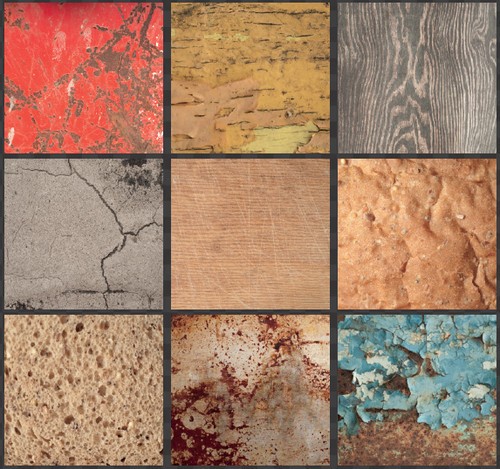
1、拷贝粘贴
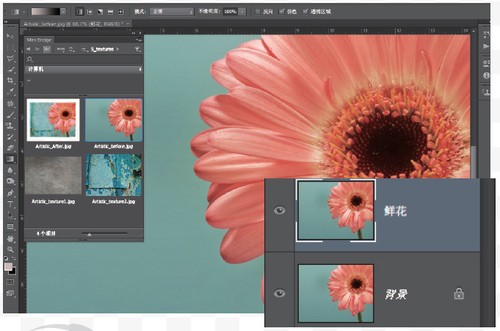
打开文件,复制背景图层。使用Mini Bridge选择纹理文件。打开后先执行“选择>全部”命令,再执行“编辑>拷贝”返回主图像,执行“编辑>粘贴”命令导入纹理。
2、混合纹理
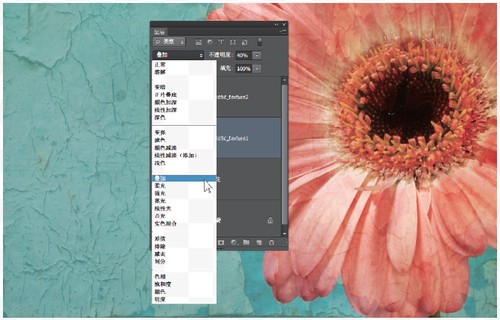
打开图层面板上混合模式菜单,将混合模式设置为叠加。将图层不透明度降低至60%。为该图层创建图层蒙版,然后使用黑色画笔在需要隐藏纹理的部分涂抹。
3、还原鲜花
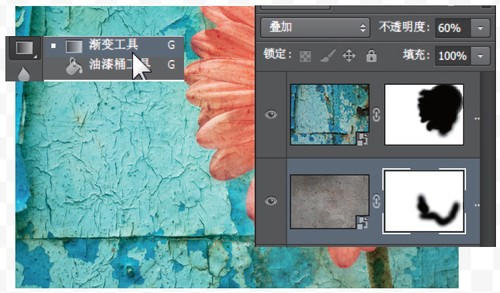
打开纹理素材2,重复操作,将其导入。将混合模式设置为叠加,创建图层蒙版,然后使用渐变工具和柔边画笔工具将花朵部分用蒙版覆盖。
4、提高反差
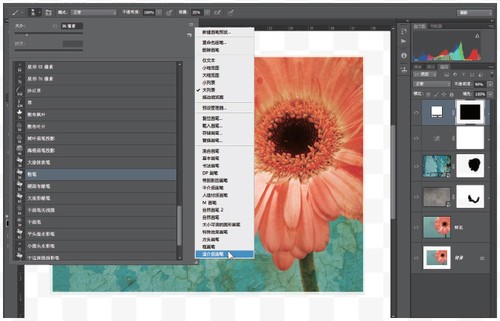
创建曲线调整图层,在红蓝两个通道中分别使用较平滑的S形曲线调整色彩与反差。为了缓和曲线造成的强烈色彩表现,再创建一个自然饱和度调整图层,将其设置为-20。
本文导航
- 第1页: 首页
- 第2页: 如何用ps将风景照片处理出艺术效果(二)
热门评论
最新评论

 DNF每日签到送豪
DNF每日签到送豪 lol7月神秘商店
lol7月神秘商店 LOL黑市乱斗怎么
LOL黑市乱斗怎么 LOL英雄成就标志
LOL英雄成就标志 骑自行车的正确
骑自行车的正确 在校大学生该如
在校大学生该如 微信朋友圈怎么
微信朋友圈怎么